WPS Word文档设置套打隐藏文字的方法
2024-02-05 10:40:58作者:极光下载站
很多小伙伴在使用Wps软件对文字文档进行编辑的过程中经常会需要对文档进行打印设置,设置打印范围、文档打印顺序等。有的小伙伴在使用wps软件中的打印功能时想要设置套打隐藏文字,但又不知道该在哪里进行设置。其实很简单,我们只需要进入WPS软件的“选项”页面,然后在打印设置页面中找到并打开“隐藏文字”选项,最后在下拉列表中点击选择“套打隐藏文字”选项,再点击“确定”选项即可。有的小伙伴可能不清楚具体的操作方法,接下来小编就来和大家分享一下WPS word文档设置套打隐藏文字的方法。
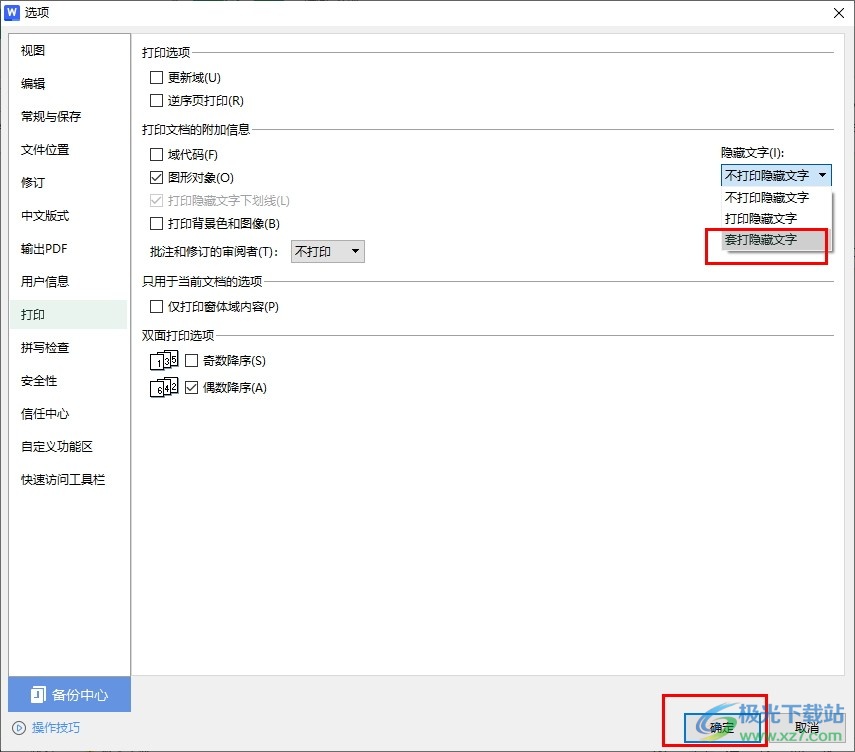
方法步骤
1、第一步,我们在电脑中点击打开WPS软件,然后在WPS页面中点击打开一个文字文档
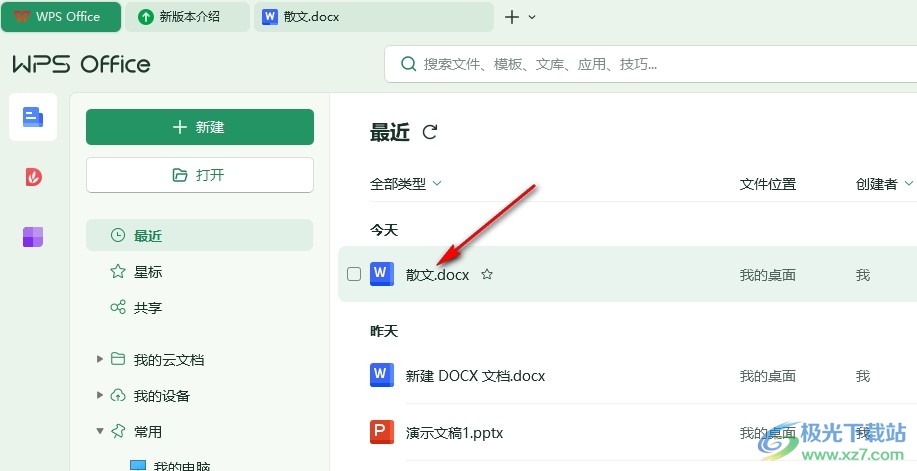
2、第二步,打开文字文档之后,我们在文字文档的编辑页面左上角找到并打开“文件”选项
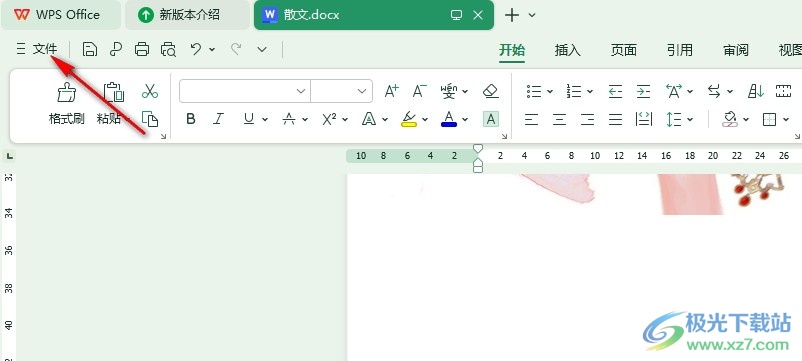
3、第三步,打开“文件”选项之后,我们再在菜单列表中找到“选项”,点击打开该选项
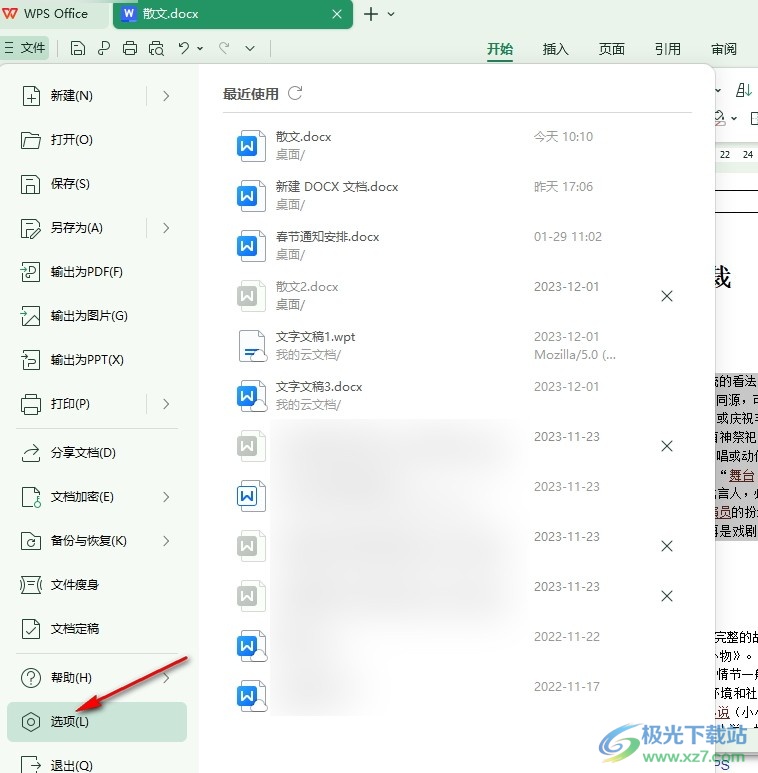
4、第四步,进入“选项”页面之后,我们在左侧列表中找到“打印”设置,点击打开该选项
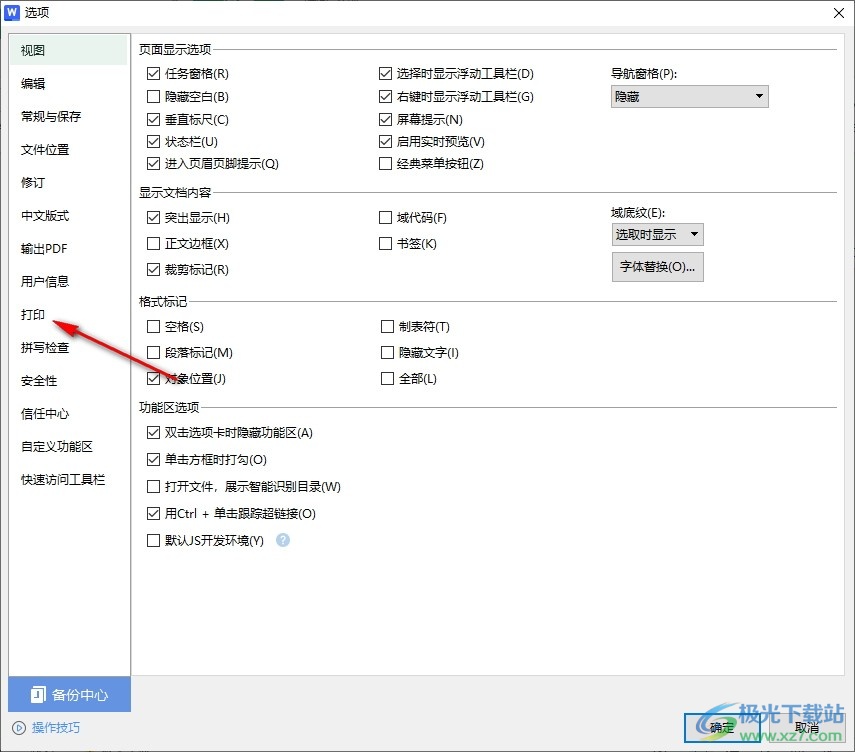
5、第五步,进入打印设置页面之后,我们在该页面中找到“隐藏文字”选项点击打开该选项,然后在下拉列表中选择“套打隐藏文字”选项,最后再点击“确定”选项即可
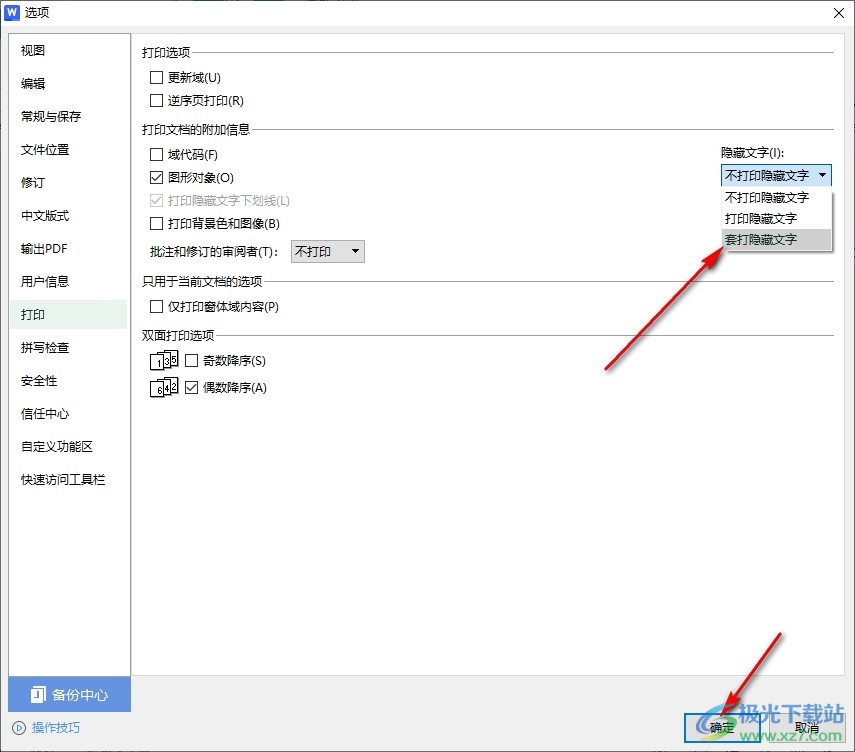
以上就是小编整理总结出的关于WPS Word文档设置套打隐藏文字的方法,我们进入WPS文字文档的“选项”页面,然后在打印设置页面中打开“隐藏文字”选项,最后在下拉列表中选择“套打隐藏文字”选项,再点击确定选项即可,感兴趣的小伙伴快去试试吧。
